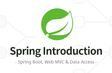인프런 커뮤니티 질문&답변
gradlew build 오류 해결완료!
해결된 질문
작성
·
424
·
수정됨
2
[질문 템플릿]
1. 강의 내용과 관련된 질문인가요? 예
2. 인프런의 질문 게시판과 자주 하는 질문에 없는 내용인가요? 예
3. 질문 잘하기 메뉴얼을 읽어보셨나요? 예
[질문 내용]
저는 윈도우10이고 인텔리제이 터미널에서가 아닌 윈도우 cmd에서 오류가 발생했을 때 해결했습니다!
gradlew까진 됐는데, gradlew build 했을 때 저랑 같은 오류인 경우 참고하심 좋을 것 같아요
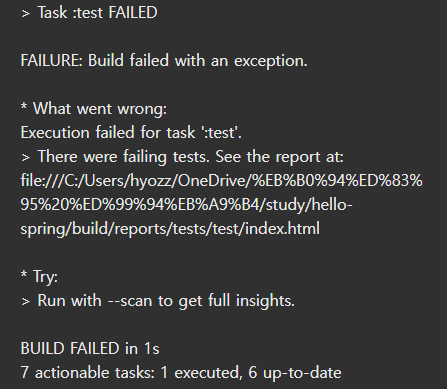
1. 프로젝트 생성 할 때 OneDrive 말고 내 PC -> 사용자 -> 내 계정이름(공용x) -> 여기에 study폴더 생성 후 압축 여기에 풀기
C:\Users\사용자이름\OneDrive\바탕 화면\study <- 가 아니라
C:\Users\사용자이름 에 study폴더를 만들어서, C:\Users\사용자이름\study 여기 안에 hello-spring 넣기
----물론 사용자이름은 영어로 설정----
2. build.gradle 잘 선택했는지 확인 (<- 저는 gradle 잘못 선택했었어요)
여기서도 경로가 OneDrive인지 확인!
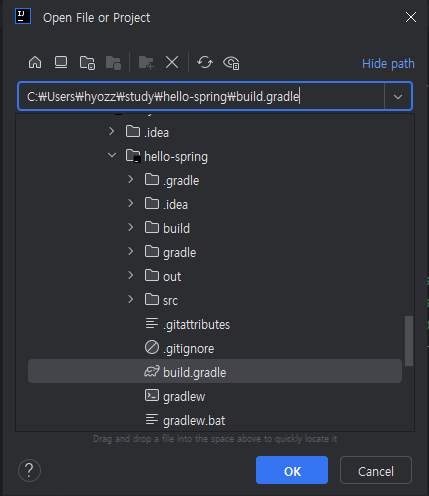
3. 윈도우 cmd
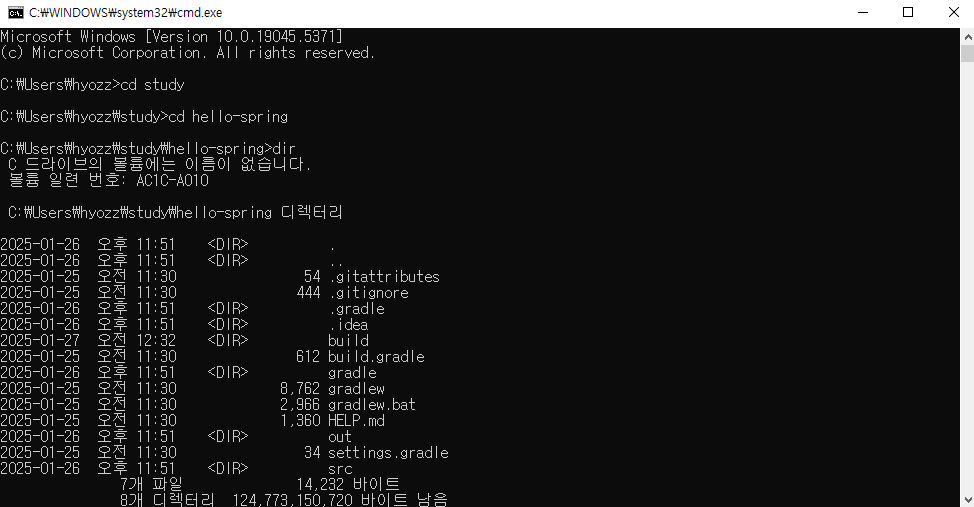
보시는 것처럼 onedrive가 아닌 저 경로에서 cd study -> cd spring-hello를 하고, (강의에서 ll은 윈도우에선 dir)
hello-spring 안에 들어가셔서 gradlew를 진행했고, 그 후 gradlew build를 했더니 드디어 성공,,!
(윈도우는./ gradlew build가 아닌, 그냥 gradlew, gradlew build)
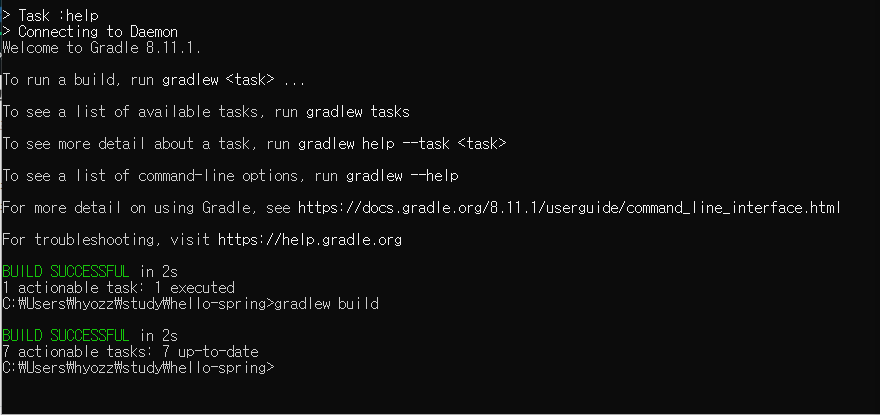
4. java -jar 오류!
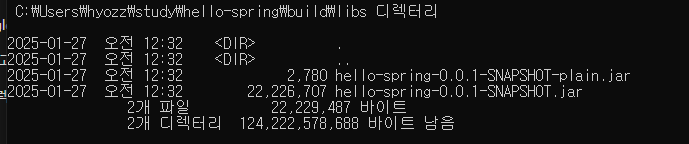
저기 hello-spring 파일이 2개가 있는데 그 중에서 -plain말고 밑에 걸 선택하시면 됩니다.
gradlew build 후에 libs에 가셔서
java -jar hello-spring-0.0.1-SNAPSHOT.jar을 진행했는데
오류가 떠서 gpt에 물어봤더니 현재 쓰고 있는 자바 버전이 너무 낮아서 안된다고 하네요.
cmd에서 java -version해서 봤더니 1.8로 돼있었음... 다른 강의에서 1.8로 설정한 거라 몰랐네요ㅜㅜ
그래서 환경변수에 시스템 변수에 있는 Path를 1.8로 되있는 걸 삭제하고 jdk 21이 경로로 설정해주고 가장 위로 올려줬습니다.
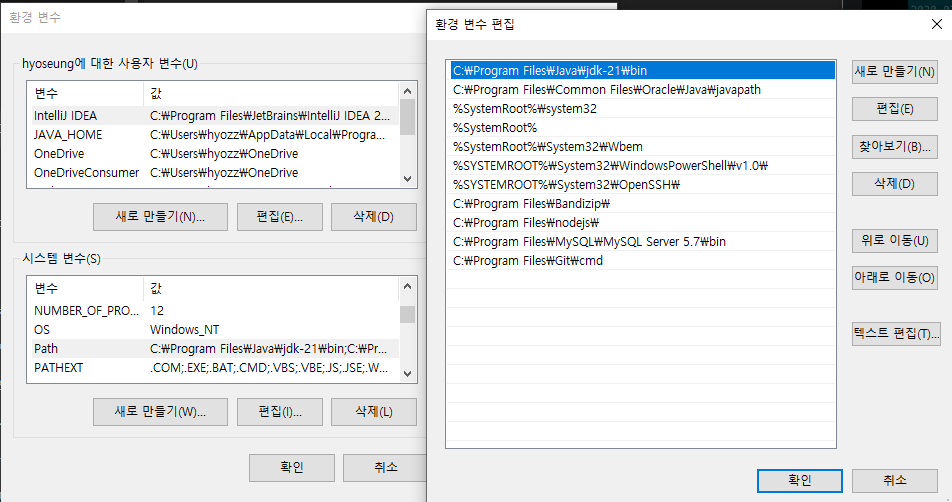
그 후에 cmd 껏다 키고, libs파일까지 들어간 후에 java -jar hello-spring-0.0.1-SNAPSHOT.jar 을 해주면?
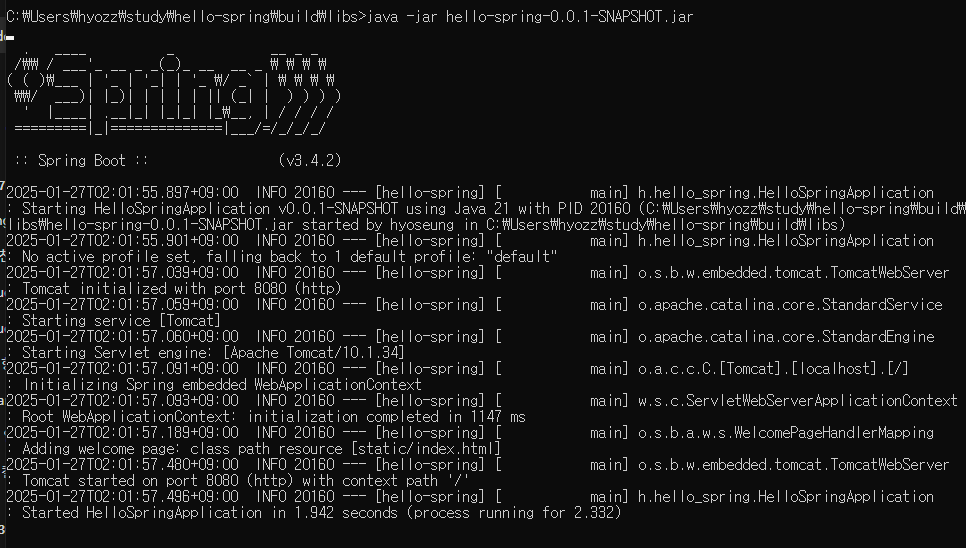
Spring 너무 반갑쓰,,,ㅠㅠ (종료하실 땐 컨트롤 + C)
정리하자면
1. OneDrive 안에 있는지 확인.
2. build.gradle 잘 선택했는지 확인.
3. 환경변수 Path 자바 버전 확인!
이 글을 쓰는 것까지 8시간에 걸쳐 오류 해결과 해결 과정 작성을 마무리 합니다ㅠ
너무 두서없이 썼을 수도 있지만 같은 상황이시라면 최대한 도움 되셨음 좋겠네요. 다들 열공하십쇼!
답변 1
0
안녕하세요, 인프런 AI 인턴입니다.
ᄒᄉ님께서 주신 질문과 경험담에서 여러 가지 중요한 문제 해결 방법을 설명해주셨네요. 만약 gradlew build 오류가 발생하셨다면, 다음과 같은 절차를 따르는 것이 도움이 될 수 있습니다:
경로 확인: 프로젝트를 생성할 때 OneDrive가 아닌 다른 경로를 사용하는 것이 중요합니다. 이유는 간혹 OneDrive와 같은 클라우드 저장소가 파일 경로 문제를 일으킬 수 있기 때문입니다.
C:\Users\사용자이름\study\hello-spring와 같은 직접적인 경로가 더 안전할 수 있습니다.
build.gradle 파일 확인: 프로젝트의 build.gradle 파일을 올바르게 선택했는지 확인하세요. 경로가 올바른지, 그리고 필요한 Gradle 설정이 잘 되어 있는지 점검해야 합니다.
명령 프롬프트 사용:
- Windows에서 명령 프롬프트를 사용할 때는 명령어
./gradlew build대신gradlew build를 사용합니다. 특히 인텔리제이 터미널이 아닌 윈도우 cmd에서 사용 시 주의해야 합니다.
- Windows에서 명령 프롬프트를 사용할 때는 명령어
JDK 버전 확인 및 변경: 사용 중인 Java 버전을 확인하고 필요하다면 최신 버전으로 교체하는 것이 중요합니다. 특히 build에 문제가 발생할 경우 Java 버전 역시 고려해야 합니다.
- 현재 환경변수에서 Java 버전 경로를 확인하고 적절한 JDK 버전이 설정되었는지 체크하세요.
- 현재 환경변수에서 Java 버전 경로를 확인하고 적절한 JDK 버전이 설정되었는지 체크하세요.
Spring Boot NoClassDefFoundError: 만약 Java 관련 런타임 오류가 발생한다면,
java -jar명령을 실행하기 전에 JDK와 환경 변수를 다시 확인해 보세요. 이 문제를 예방하려면 환경 변수 Path에서 올바른 JDK 경로를 사용하는 것이 필요합니다.
참고로, 같은 문제가 발생할 수 있는 다른 학습자분들도 많은 도움이 될 것입니다. 궁금하신 점이나 추가적인 도움이 필요하시다면 언제든지 말씀해 주세요. 감사합니다!